
Często najprostsze rzeczy pozostawiają nas najbardziej widocznymi. Zdarzyło mi się to niedawno, kiedy otrzymałem zlecenie nagrać płytę CD. Prawdą jest, że jest to zadanie coraz bardziej przestarzałe, skoro pojawienie się innych jednostek pamięci (pamięć USB, karty pamięci, czy ustandaryzowane usługi w chmurze), a także inicjatywa marek, by porzucić komputery z tymi czytnikami, sprawia, że nagrywanie dysków CD lub DVD staje się „umierającą rasą” lub coś podobnego.
Jak możesz sobie wyobrazić, nasz Mac, który jak zawsze jest w stanie wykonać trudne w łatwy sposób, robi to w kilku krokach i bez dodatkowego programu do naszego oprogramowania. Zobaczmy, jak to się robi przynajmniej w Yosemite i El Capitan.
Pierwszą rzeczą do zrobienia jest włóż dysk CD lub DVD. Musi to być brak danych lub płyta CD wielokrotnego zapisu.
Od razu Pojawi się okno, w którym pyta nas, za pomocą którego programu powinniśmy otworzyć, domyślnie jest Finder i to jest to, co musimy wybrać.
Następnie powinien pojawić się na pasku bocznym pliku Finder, nowa pozycja: Płyta CD (lub DVD) bez tytułu. Po kliknięciu pojawi się nam jako przestrzeń, która wskazuje na górze i na szarym tle, Nagrywalna płyta CD (lub DVD) a następnie Puste okno, w którym powinniśmy przeciągnij o skopiuj i wklej informacje, które chcemy nagrać na naszej płycie CD. Teraz dotknij zmienić kolejność według naszych upodobań, dobrze w W przypadku nagrywania muzyki czy zdjęć na pewno zależy nam na określonej kolejności reprodukcji.
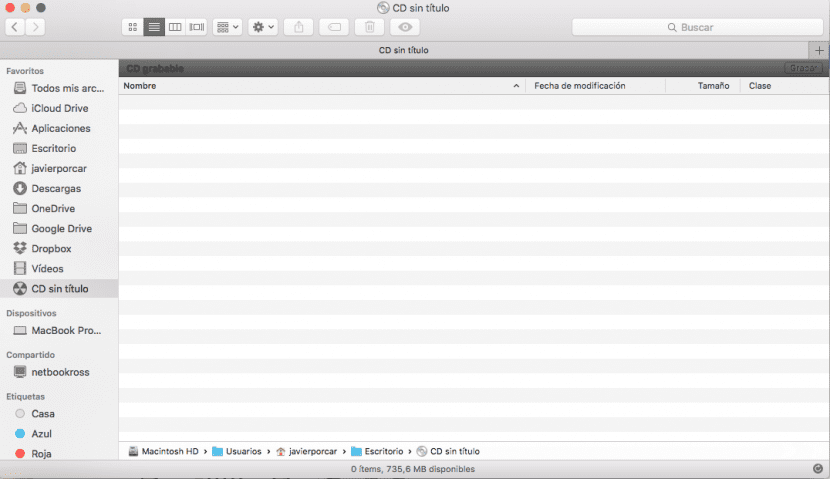
Bardzo ważne jest, aby wskazać, że informacje pojawią się na ekranie naszej płyty w formacie Alias, Wyróżnimy go, ponieważ ten element ma strzałkę w lewym dolnym rogu. Jest to normalne, ponieważ nasz Mac mówi, że oryginalne informacje znajdują się gdzie indziej i na tym urządzeniu nagramy kopię oryginału. Cicho, zwłaszcza ci z Was, którzy pochodzą z Windowsa, że skrót nie jest zapisywany, jeśli nie pełna informacja o elemencie, który wcześniej przeciągnęliśmy.
Kiedy już będziemy mieć naszą płytę CD lub DVD, przejdziemy do Findera, File and Burn (z nazwą naszego albumu). Musimy tylko wybrać prędkość nagrywania i ją zaakceptować. Za kilka minut będziemy nagrywać naszą płytę z wymaganymi informacjami.
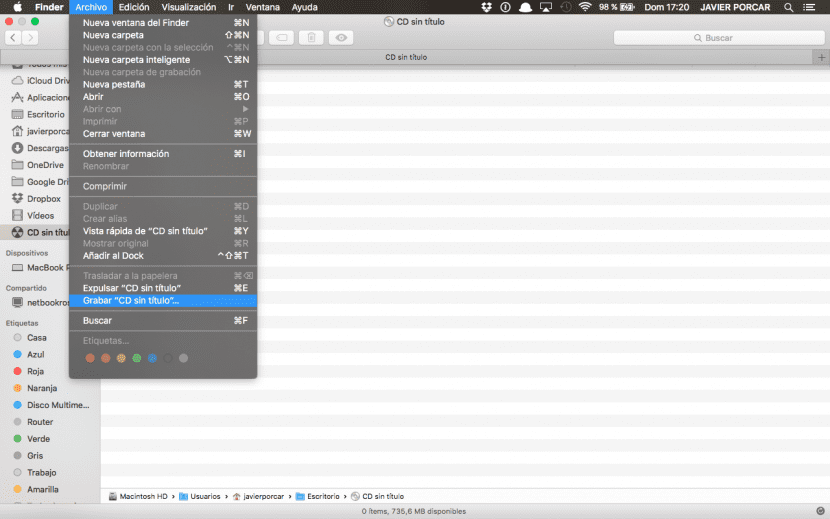
Oczywiście dysków, które nagrywasz na komputerze Mac, możesz używać na innych komputerach, które nie są Jabłko.